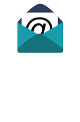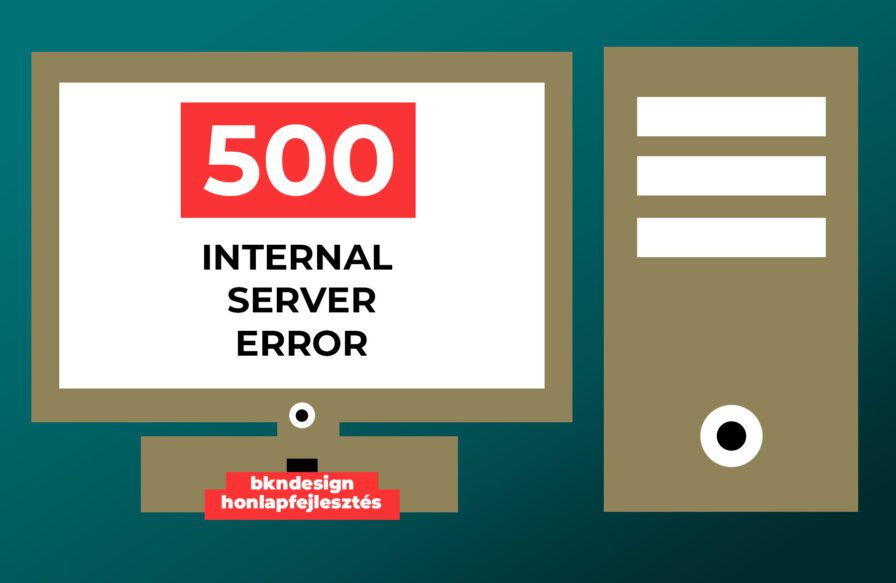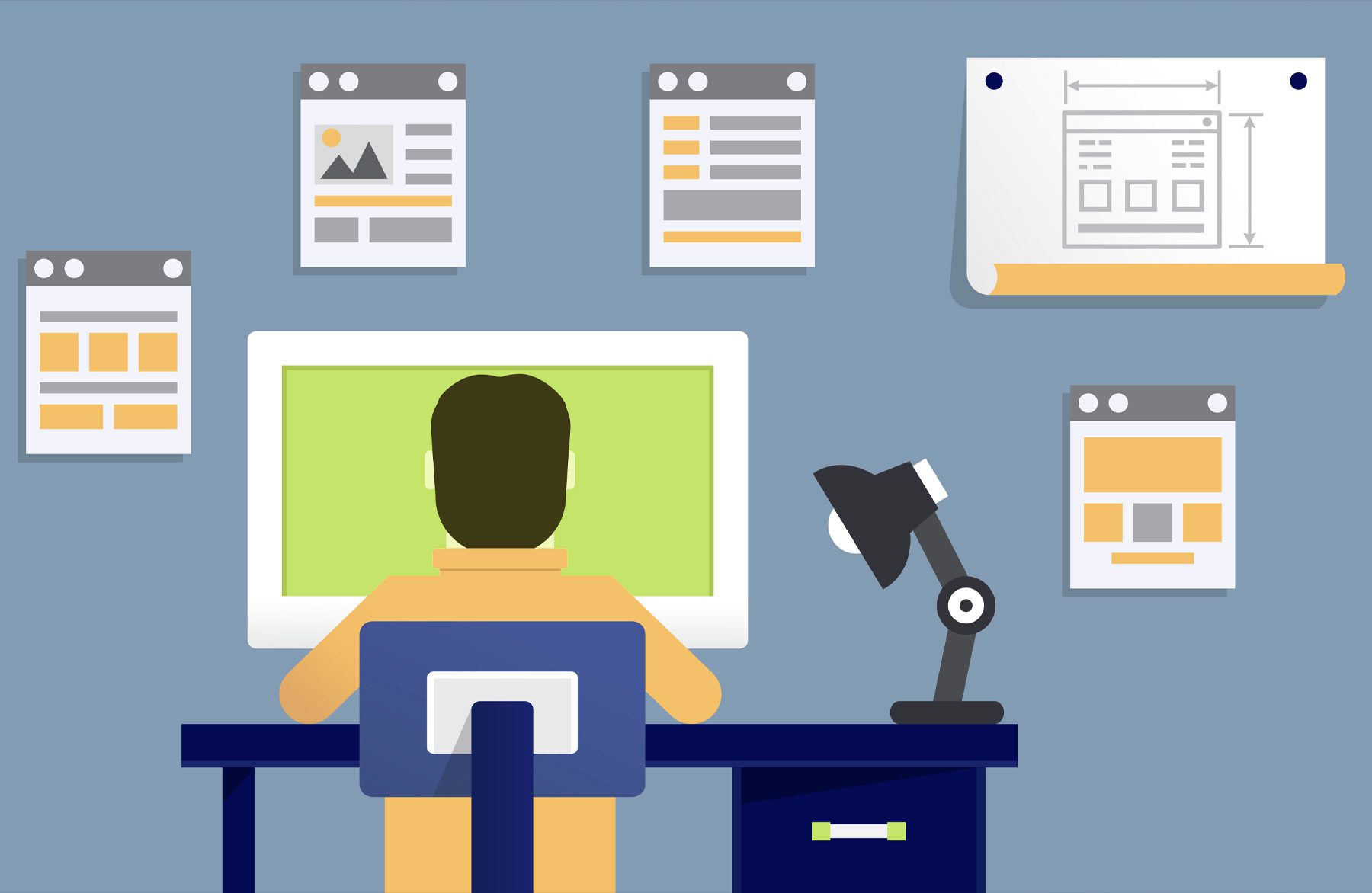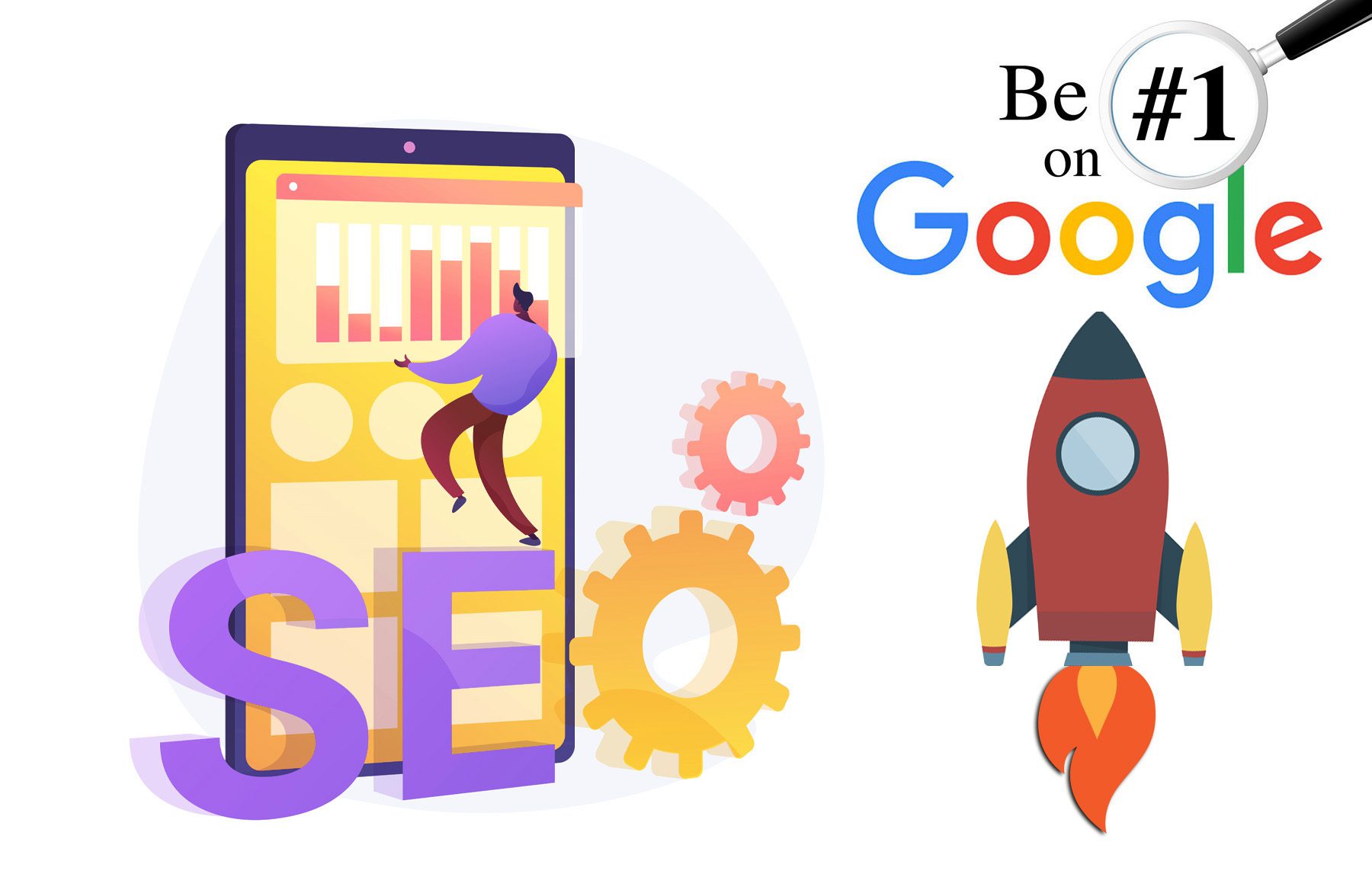Általában webhely karbantartás során előforduló nagyon gyakori hiba az 500 INTERAL SERVER ERROR. Szerverhibára utal (belső kiszolgálóhiba), mely általában karbantartás, weboldalfrissítés, plugin update során jelentkezik.
Az Internal Server Error hibakód során sajnos nem kapunk tájékoztatást a hiba pontos leírásáról és a honlap javítására vonatkozóan. A weblapunk elérését azonban blokkolja a hiba, így a böngészőkben nem töltődik be honlapunk tartalma. Lássuk, mit kell tennünk a hiba megoldása érdekében.
Először is ne akadj teljesen ki, ha ezt tapasztalod, az alábbi módszerrel helyrehozható a honlap tartalma!
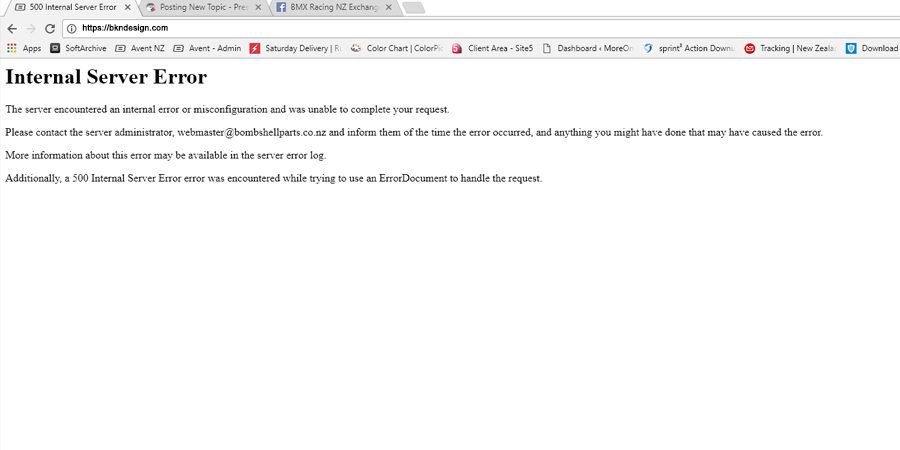
1. Vizsgáljuk meg a Plugineket
Leggyakrabban a bővítmények okoznak a frissítéseik telepítése során internal server error 500 hibát. Ráadásul gyakran a frissítés háttérben valósul meg (ez csak beállítás kérdése), tehát úgy romlik el a honlap, hogy közvetlenül nem végezünk karbantartási munkát, ez meglepetésre adhat okot.
Bővítmények vizsgálatára az alábbi módszereket ajánljuk:
Teszteljük le az összes bővítményt!
Vizsgáljuk meg, ha kikapcsoljuk a plugineket vajon működne-e a honlapunk.
Ezt a következő lépésekkel tehető meg:
Először is fájlszerveren keresztül érd el a honlapod állományait.
Keresd meg a plugins könyvtárat és nevezd át plugins.off-ra
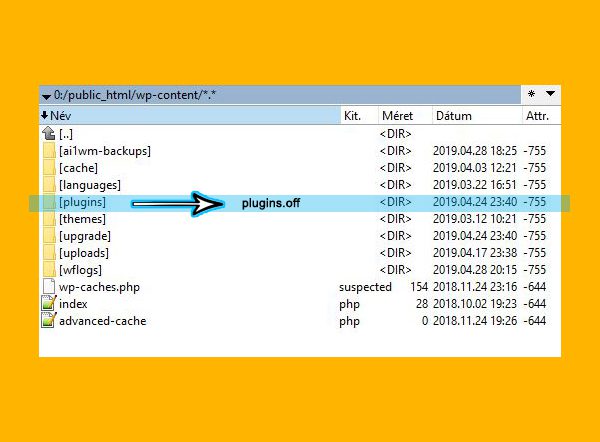
Ha ezután részlegesen is, de betőltődik a weblap, akkor biztosra mehetünk, hogy valamelyik bővítmény ment tönkre. Most derítsük ki pontosan melyik!
1.1 Vizsgáljuk meg konkrétan melyik bővítmény a hibás
Előszőr is a fájlszerveren keressük meg az error_log fájlt, és nézzük meg a legutolsó hiba-sorokat benne. A naplófájlból megtudhatjuk melyik bővítmény aktivitása okozott hibát. Az Internal Server Errort kiváltó fájl megjelenik a listában.
Ha nem találunk rá vonatkozó bejegyzéseket, egyesével próbálja végig a bővítmények ki-bekapcsolását és lépésenként teszteljük a weboldalt, hogy melyik bővítmény kikapcsolása után töltődik újra be.
1.2 Kapcsoljuk ki az érintett bővítmény
A már ismertetett mappa-átnevezéssel, keressük meg a bővítmény mappáját a plugins mappában és nevezzük át!
Nevezzük vissza a plugins.off mappánkat a megelőző Plugins-re.
Lépjünk be a weboldalunk admin felületébe és frissítsük a kikapcsolt hibás bővítményünket.
Ha a pluginek nem voltak ludasak a hiba keletkezésében, ergo a hiba a fenti műveletek végrehajtása után is fennáll, olvasd tovább megoldási javaslatainkat.
2. .htaccess fájl ellenőrzése
A fájlszerverhez felcsatlakozva ellenőrizd le a .htaccess fájl épségét.
Előfordul, hogy a .htaccess nem megfelelő működése okozza a Internal Server Error hibát.
A legegyszerűbb úgy tehetjük meg, ha FTP kapcsolaton keresztül átnevezed .htaccess_off -ra az állományt (Jobb klikk -> Átnevezés opció)
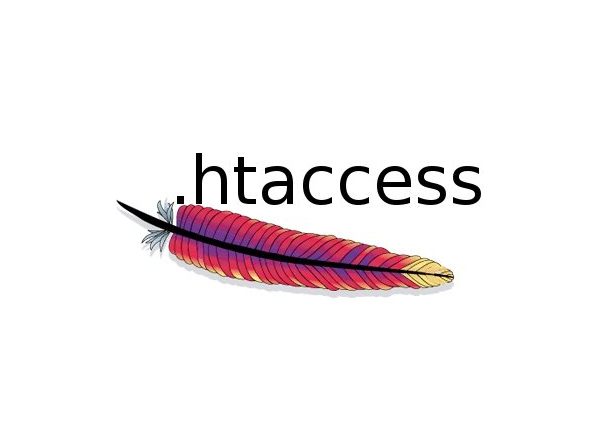
Nézd meg megszűnt az 500 Internal Server Error hiba? Elérhető lett-e a weboldalad?
Ha igen, lépj be a WordPress oldaladra és a Beállítások -> Közvetlen hivatkozások menü pontban a mentés gombra kattints kétszer, hogy újra generálódjon a .htaccess fájl!
3. Memória limit növelése
Előfordul, hogy a memória korlátozás okozza az 500 Internal Server Error-t.
3.1 Írjd be az alábbi sort a php.ini fájlba
memory_limit=128M
3.2 Ha nincs ilyen fájlod, hozz létre egy üres fájlt php.ini néven.
Nyisd meg és illeszt be a fenti kódot és mentsd el.
Töltsd fel a weboldalad tárhelyére a /wp-admin/ mappába FTP használatával.
Fontos megtalálni a probléma eredő okát is, ami általában egy rosszul megírt bővítmény vagy lehet a sablon is amit használsz.
Kérj segítséget a webtárhely szolgáltatójától is a probléma megoldásában.
4. WordPress fájlok visszaállítása
Ha az előző megoldások nem vezettek eredményre, és az 500 Internal Server Error hiba továbbra is fennáll, akkor jöhet szóba az alap telepítési mappák újbóli feltöltése a tárhelyünkre.
Menjünk fel a WordPress oldalára (klikk ide) és töltsd le a legújabb letölthető verziót a worpress keretrendszerből.
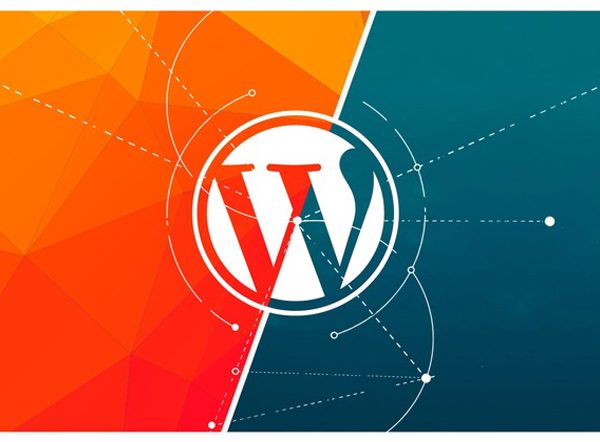
Egy becsomagolt fájlt fogsz letölteni, melyet ki kell csomagolni.
Miközben letöltődik a program, készíts biztonsági másolatot a meglévő wp-admin. wp-content mappáidról.
A mappában található wp-admin, wp-content, mappákat másoljuk fel FTP fájlkezelő segítségével a weboldalunk tárhelyére, vagy közvetlenül a c-panel kezelő felületen, írjuk felül a meglévő mappákat!
Ezek a megoldások a legtöbb esetben eredményesen használhatók, sikeresen megszűntetik az 500 Internal Server Error hibát.
Ha mégsem sikerült megoldani a problémát, fordulj hozzánk, mi segítünk helyrehozni a tönkre ment weblapodat.
Köszönjük figyelmedet!
Olvasd el korábbi cikkeinket is!
Ha támogatásra szorulsz, vagy csak kérdés merült fel benned, írj nekünk emailt!
Nézd meg itt honlapkészítés portfóliónkat!
MINŐSÉGI HONLAPFEJLESZTÉS
Felújítanád a meglévő elavult céges honlapot? Nem működik megfelelően a weboldal mobileszközökön, és így látogatókat veszítesz? Követed a trendeket, újítanál a webdesignon? Blogot írnál, hírlevelet küldenél, de nem tudod, hogy fogj hozzá? Mi segítünk megvalósítani elképzeléseidet! Fordulj hozzánk! Tanulva a látogatói szokásokból, céltudatosan növeljük a honlaplátogatók számát!
Fejlessz velünk honlapot online marketing eszközökkel. Kerüljön a weboldalad a google első találati oldálára!
Tudtad, hogy a keresőmotorok azt is vizsgálják, mennyire naprakészek és egyediek a tartalmak, hogy mobilbarát-e a megjelenés?
Ne maradj le az online piaci versenyben! Válassz SEO és online marketing szolgáltatásaink közül!



Kiemelt szolgáltatások – BKNdesign honlapkészítés és grafikai tervezés
– Egyedi grafikák, logók és vállalati arculatok
– Egyedi weboldal készítés, minőségi kódolással
– Weboldalak és webshopok fejlesztése
– Animált webes grafikák rajzolása, mozgó webdesign elemek készítése
– Keresőoptimalizált honlapkészítés, 100% SEO
– Honlap felújítás és redesign
– Honlapok karbantartása
– Honlapok egyedi fejlesztése
– Honlapok, webshopok javítása
– Bannerek és online hirdetések tervezése
– Online marketing és keresőoptimalizálás
– Google hirdetés kezelés
– Molinók és vektoros grafikák készítése
Írj nekünk!